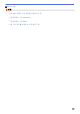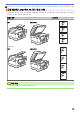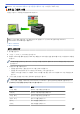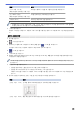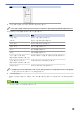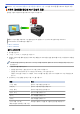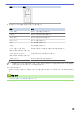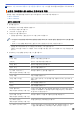Online User's Guide
Table Of Contents
- 온라인 사용자 설명서 MFC-J3530DW/MFC-J3930DW
- 목차
- Brother 제품을 사용하기 전에
- Brother 제품 소개
- 페이지 프린트 방식
- 인쇄
- 스캔
- Brother 제품의 스캔 버튼을 사용하여 스캔
- 다중 페이지 Letter 또는 A4 크기 문서 스캔
- 사진 및 그래픽 스캔
- 스캔한 데이터를 폴더에 PDF 파일로 저장
- 스캔한 데이터를 USB 플래시 드라이브에 저장
- 여러 명함 및 사진 스캔(자동 자르기)
- 편집 가능한 텍스트 파일로 스캔(OCR)
- 이메일 첨부 파일로 스캔
- 스캔한 데이터를 이메일 서버로 전송
- FTP로 스캔
- 네트워크로 스캔(Windows)
- 네트워크에서 스캐닝을 위한 웹 서비스(Windows Vista SP2 이상, Windows 7, Windows 8 및 Windows 10)
- ControlCenter4에서 스캔 버튼 설정 변경(Windows)
- ControlCenter2에서 스캔 버튼 설정 변경(Mac)
- 컴퓨터에서 스캔 (Windows)
- ControlCenter4 홈 모드를 사용하여 스캔(Windows)
- ControlCenter4 고급 모드를 사용하여 스캔(Windows)
- ControlCenter4 고급 모드를 사용하여 사진 및 그래픽 스캔(Windows)
- ControlCenter4 고급 모드를 사용하여 스캔한 데이터를 폴더에 PDF 파일로 저장(Windows)
- ControlCenter4 고급 모드를 사용하여 자동으로 문서 양면 스캔(Windows)
- ControlCenter4 고급 모드를 사용하여 ID 카드의 양면 스캔(Windows)
- ControlCenter4 고급 모드를 사용하여 이메일 첨부 파일로 스캔(Windows)
- ControlCenter4 고급 모드를 사용하여 편집 가능한 텍스트 파일로 스캔(OCR)(Windows)
- ControlCenter4 고급 모드를 사용하여 Office 파일로 스캔(Windows)
- ControlCenter4 고급 모드의 스캔 설정(Windows)
- Nuance™ PaperPort™ 14 또는 기타 Windows 응용 프로그램을 사용하여 스캔
- Windows 사진 갤러리 또는 Windows 팩스 및 스캔을 사용하여 스캔
- BookScan Enhancer 및 Whiteboard Enhancer 설치(Windows)
- 컴퓨터에서 스캔 (Mac)
- ControlCenter2를 사용하여 스캔(Mac)
- ControlCenter2를 사용하여 스캔(Mac)
- ControlCenter2를 사용하여 스캔한 데이터를 폴더에 PDF 파일로 저장(Mac)
- ControlCenter2를 사용하여 자동으로 문서 양면 스캔(Mac)
- ControlCenter2를 사용하여 ID 카드의 양면 스캔(Mac)
- ControlCenter2를 사용하여 이메일 첨부 파일로 스캔(Mac)
- ControlCenter2를 사용하여 편집 가능한 텍스트 파일로 스캔(OCR)(Mac)
- ControlCenter2를 사용하여 Office 파일로 스캔(Mac)
- ControlCenter2의 스캔 설정(Mac)
- TWAIN 호환 응용 프로그램을 사용하여 스캔(Mac)
- ControlCenter2를 사용하여 스캔(Mac)
- 웹 기반 관리를 사용하여 스캔 설정 구성
- Brother 제품의 스캔 버튼을 사용하여 스캔
- 복사
- 팩스
- 네트워크
- 지원되는 기본 네트워크 기능
- 네트워크 관리 소프트웨어 및 유틸리티
- Brother 제품을 무선 네트워크용으로 구성하는 추가적인 방법
- 고급 네트워크 기능
- 고급 사용자를 위한 기술 정보
- 보안
- 모바일/웹 연결
- Brother Web Connect
- Google Cloud Print™
- AirPrint
- Windows용 모바일 인쇄
- Mopria® Print Service
- Brother iPrint&Scan
- NFC(Near-Field Communication)
- ControlCenter
- 문제 해결
- 일반 유지보수
- 제품 설정
- 부록
옵션 설명
[빈 페이지 넘김]
(특정 모델의 경우에만 사용 가능)
On을 선택하면 빈 페이지를 건너뜁니다.
[배경색 제거] 제거되는 배경색의 양을 변경합니다.
• 설정을 바로 가기로 저장하려면 [바로 가기로 저장]을 누릅니다. 이것을 원터치 바로 가기로 설정할
지 묻는 메시지가 표시됩니다. LCD 지침을 따릅니다.
6. [시작]을 누릅니다.
제품이 스캐닝을 시작합니다. 제품의 스캐너 유리를 사용 중인 경우 LCD 지침에 따라 스캔 작업을 완료합니
다.
MFC-J3930DW
1. 문서를 넣습니다.
2. [스캔]을 누릅니다.
3. 왼쪽 또는 오른쪽으로 스크롤하거나 d 또는 c를 눌러 [PC로]를 표시합니다.
아이콘이 터치스크린 가운데로 이동하고 파란색으로 강조 표시됩니다.
4.
[PC로]을 누릅니다.
5. [파일로]을 누릅니다.
6. 제품이 네트워크에 연결된 경우 위로 또는 아래로 밀거나 a 또는 b를 눌러 데이터를 보낼 컴퓨터를 표시한
다음 컴퓨터 이름을 누릅니다.
LCD에 PIN을 입력하라는 메시지가 나타나면 LCD를 사용하여 컴퓨터의 네 자리 PIN을 입력한 다음 [OK]
을 누릅니다.
7. 다음 중 하나를 수행하십시오.
• 설정을 변경하려면 [옵션]를 누르고 다음 단계로 이동합니다.
• 설정을 추가로 변경하지 않고 스캐닝을 시작하려면 [시작]를 누릅니다.
제품이 스캐닝을 시작합니다. 제품의 스캐너 유리를 사용 중인 경우 LCD 지침에 따라 스캔 작업을 완료
합니다.
8. 문서의 양면을 스캔하려면 [양면 스캔]을 누른 다음 문서 유형을 선택합니다.
옵션 설명
[양면 스캔: 가로] 긴 쪽을 접어서 페이지를 읽을 수 있도록 문서를 스캔합니다.
[양면 스캔: 세로] 짧은 쪽을 접어서 페이지를 읽을 수 있도록 문서를 스캔합니다.
131